Если Geforce Experience не удалось загрузить рекомендуемый драйвер или произошел сбой установки, то причин может быть несколько.
Старая версия Geforce Experience
Самая распространенная причина в том, что сама программа не обновлена до последней версии.
По умолчанию она должна обновиться автоматически во время запуска, но если этого не произошло, то самый простой вариант — переустановка.
Удалите Geforce Experience с вашего компьютера, затем скачайте новую версию с официального сайта и установите ее. После этого попробуйте еще раз поставить драйвер.
Брандмауэр Windows
Блокировать доступ клиенту к серверам Nvidia может брандмауэр Windows, поэтому и не удается загрузить драйвер. Это решается добавлением исполняемого файла программы в раздел исключений.
Нужно перейти в панель управления, набрав слово control в поиске в меню «Пуск» или в окне «Выполнить» (Win+R).

если GeForce Experience от компании NVIDIA не обновляет драйвера
В поиске панели управления ввести «бранд», а затем кликнуть по Брандмауэру Защитника Windows.

Слева нажать на «Разрешение взаимодействия с приложением или компонентом в брандмауэре Защитника Windows».

Затем на кнопку «Разрешить другое приложение» и на «Обзор».

Найти исполняемый файл программы и добавить его. По умолчанию она установлена по этому пути: C:Program FilesNVIDIA CorporationNVIDIA GeForce Experience.

Затем поставить галочки напротив файла: «Частная» и «Публичная».

Не забудьте в конце нажать на кнопку «ОК» внизу. После этого попробуйте снова загрузить драйвер.
Конфликт с установленными драйверами
Сбой установки драйвера через Nvidia Geforce Experience может произойти из-за их конфликта со старой версией.
Этому может предшествовать установка видеокарты более нового поколения. Или ранее прерванный процесс инсталляции драйверов.
Поэтому сначала придется очистить от них систему и повторить процесс обновления.
Удаление старых драйверов
Поможет в этом утилита Display Drivers Uninstaller (DDU), которая вычистит все следы старых драйверов с компьютера. Скачать ее можно с сайта разработчика.
Как обновить драйвер видеокарты Nvidia на Windows 11.Обновление графики через GeForce Experience
- Установите и запустите DDU.
- Выберите графический процессор NVIDIA в выпадающем списке.
- Нажмите на кнопку «Удалить и перезагрузить».

Ручная загрузка и установка
Если снова появляются ошибки, то придется обновить «дрова» вручную.

- Заходим на официальный сайт загрузки драйверов NVIDIA и указываем модель видеокарты и операционной системы.
- Нажимаем кнопку «Поиск», а затем «Загрузить сейчас».
Также бывает, что продолжить установку невозможно из-за конфликта с версией Windows 10.
Источник: hardgrade.ru
NVIDIA GeForce Experience не обновляет драйвера
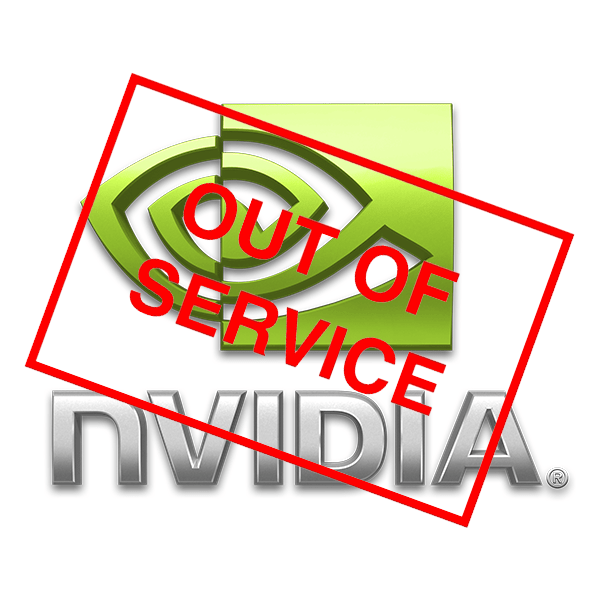
Такая программа, как NVIDIA GeForce Experience, всегда является верным спутником обладателей соответствующих видеокарт. Однако бывает немного неприятно, когда вдруг приходится столкнуться с фактом, что ПО не хочет выполнять одну из своих важнейших функций – обновление драйверов. Придется разбираться, что с этим делать, и как вернуть программу к работе.
Обновление драйверов
GeForce Experience являет собой широкий инструментарий для обслуживания взаимодействия фирменной видеокарты и компьютерных игр. Основной же функцией является отслеживание появления новых драйверов для платы, их скачивание и установка. Все остальные возможности являются периферическими.
Таким образом, если система перестает выполнять свою основную обязанность, то следует начать комплексно изучать проблему. Поскольку функции записи процесса игр, оптимизации под параметры компьютера и т.д. очень часто тоже перестают работать, либо смысл в них теряется. Например, к чему требовать от программы настроить параметры нового боевика под свой компьютер, если основные тормоза и падения производительности исправляются только патчем видеокарты.
Истоков у проблемы может быть достаточно много, стоит разобраться в наиболее частых.
Причина 1: Устаревшая версия программы
Наиболее частой причиной отказа GF Exp обновить драйвера является то, что у самой программы устарела версия. Чаще всего обновления самого ПО сводятся к оптимизации процесса скачивания и установки драйверов, так что без своевременной модернизации система просто не сможет выполнить свою функцию.
Обычно программа самостоятельно автоматически обновляется при запуске. К сожалению, в некоторых случаях этого может не происходить. В такой ситуации нужно попробовать перезагрузить компьютер. Если это не помогает, следует сделать все вручную.
- Для принудительного обновления лучше всего будет скачать драйвера с официального сайта компании NVIDIA. При установке также на компьютер будет добавлен и GF Experience актуальной версии. Само собой, для этого должны быть скачаны самые последние драйвера. Скачать драйвера NVIDIA
- На странице, которая расположена по ссылке, нужно будет выбрать свое устройство с помощью специальной панели. Потребуется указать серию и модель видеокарты, а также версию операционной системы пользователя. После этого остается нажать на кнопку «Поиск».

- После этого сайт предоставит ссылку для бесплатного скачивания драйверов.
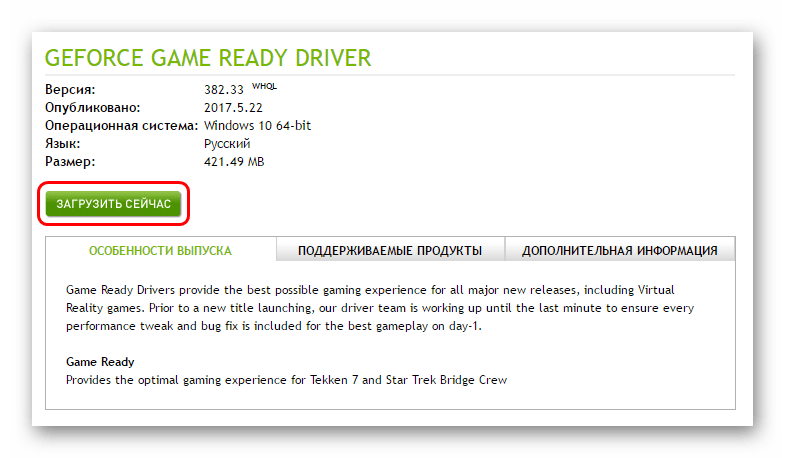
- Здесь в Мастере установки необходимо выбрать галочкой соответствующий пункт GeForce Experience.

После завершения установки следует попробовать снова запустить программу. Она должна работать исправно.
Причина 2: Сбой процесса установки
Также могут случиться такие неполадки, когда в процессе обновления драйвера система потерпела крах по той или иной причине. Установка не была завершена должным образом, что-то поставилось, что-то нет. Если пользователь предварительно не выбирал вариант «Чистая установка», то система обычно откатывается к прошлому работоспособному состоянию и проблемы не создается.
Если же параметр был выбран, то система первоначально удаляет старые драйвера, которые планирует обновить. В таком случае системе приходится использовать поврежденное установленное ПО. Обычно в такой ситуации одним из первых параметров устанавливаются подписи о том, что обеспечение стоит на компьютере. Как итог, система не диагностирует того, что драйвера нужно обновить или заменить, считая, что все добавленное является актуальным.
- Для решения данной проблемы нужно зайти в удаление программ в «Параметрах». Лучше всего делать это через «Этот компьютер», где в шапке окна можно выбрать «Удалить или изменить программу».

- Здесь нужно пролистать список вниз до продуктов NVIDIA. Каждый из них нужно последовательно удалить.
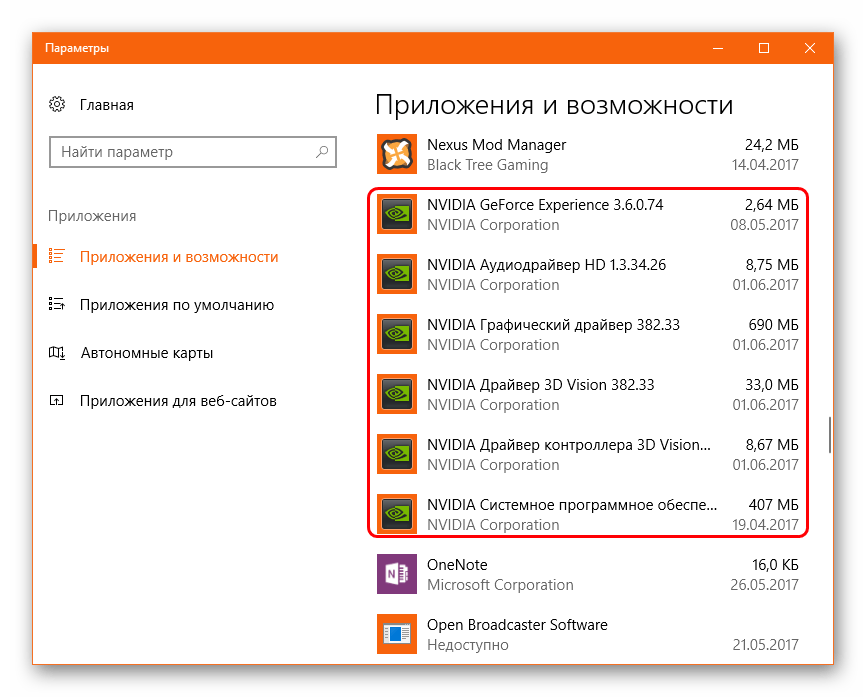
- Для этого нужно нажать на каждый из вариантов, чтобы появилась кнопка «Удалить», после чего нажать ее.

- Останется следовать указаниям Мастера удаления. После завершения чистки лучше всего перезагрузить компьютер, чтобы система также очистила записи в реестре об установленных драйверах. Теперь эти записи не будут мешать установке нового ПО.

- После этого остается скачать и установить новые драйвера с официального сайта по ссылке, указанной выше.
Как правило, установка на очищенный компьютер не вызывает проблем.
Причина 3: Выход из строя драйвера
Проблема, схожая с указанной выше. Только в этом случае драйвер выходит из строя в процессе эксплуатации под влиянием каких-либо факторов. В таком случае может возникать неполадка в считывании подписи версии, и GE Experience не может обновить систему.
Решение такое же – удалить все, после чего произвести переустановку драйвера вместе со всем сопутствующим ПО.
Причина 4: Проблемы официального сайта
Также может быть, что в данный момент сайт NVIDIA не работает. Чаще всего такое случается во время проведения технических работ. Само собой, скачивание драйверов отсюда также не может быть произведено.
Выход в такой ситуации всего один – нужно дождаться, когда сайт снова заработает. Он редко выходит из строя на длительное время, обычно требуется ждать не более часа.
Причина 5: Технические проблемы пользователя
В последнюю очередь стоит рассматривать определенный спектр проблем, которые исходят от компьютера самого пользователя, и это не дает драйверам толком обновиться.
- Деятельность вирусов Некоторые вирусы могут вносить вредоносные корректировки в реестр, что по-своему может оказать влияние на распознавание версии драйвера. Как итог, система не может определить актуальность установленного ПО, и обновлением не занимается. Решение: вылечить компьютер от вирусов, перезагрузить его, после этого войти в GeForce Experience и проверить драйвера. Если все равно ничего не работает, следует произвести переустановку ПО, как это было показано выше.
- Недостаточное количество памяти В процессе обновления системе требуется обширное пространство, которое сначала используется для скачивания драйверов на компьютер, а затем для распаковки и установки файлов. Если системный диск, на который происходит установка, забит под завязку, то система ничего не сможет сделать. Решение: расчистить как можно больше места на диске, удалив ненужные программы и файлы. Подробнее: Очистка памяти с помощью CCleaner
- Устаревшая видеокарта Некоторые более старые версии видеокарт от NVIDIA могут лишиться поддержки, в связи с чем драйвера попросту перестают выходить. Решение: либо смириться с данным фактом, либо купить новую видеокарту актуальной модели. Второй вариант, само собой, предпочтительнее.
Заключение
В конце стоит сказать, что своевременно обновлять драйвера для видеокарты очень важно. Даже если пользователь не уделяет слишком много времени компьютерным играм, разработчики все равно часто засовывают в каждый новый патч хоть и мелкие, но по-своему важные элементы оптимизации работы устройства. Так что компьютер почти всегда начинает работать может и неощутимо, но все-таки лучше.
Источник: lumpics.ru
Почему NVIDIA GeForce Experience не обновляет драйвера


Программа НВИДИА ДжиФорс Экспириенс является неотъемлемой частью в период использования драйверов данной компании, так как именно она отвечает за своевременные и качественные обновления. У пользователя может возникнуть такая неприятная ситуация, как сбой данной программы, который ведет к потере функционала. Сегодня вы узнаете, как действовать в такой ситуации.
Программа занимается не только своевременным обновлением драйверов, но и обслуживанием программной составляющей видеокарты. Таким образом, с помощью данного ПО можно самостоятельно настраивать интенсивность работы устройства, подстраивая его под различные игры и приложения.
Не обновляются драйвера Nvidia через Geforce Experience
Многие современные игры требуют не только высокой мощности видеокарты, но и соответствующего программного обеспечения, которое сможет задействовать ресурсы компьютера на максимум. Это означает, что без своевременного обновления драйверов даже самая лучшая видеокарта может не показывать и половины своего потенциала, вызывая у пользователя множество вопросов. Рассмотрим самые распространенные причины возникновения сбоев в программе NVIDIA GeForce Experience.
Фактор 1 — Устаревшая версия программы
Актуальная версия программы является очень важным аспектом при работе с обновлениями и другими компонентами, поэтому стоит самостоятельно следить за свежими обновлениями, дабы в будущем избежать проблем.
Конечно же, по умолчанию NVIDIA GeForce Experience имеет встроенную функцию автоматического обновления, однако в некоторых случаях этого может не происходить. Давайте разберемся, как можно произвести эту процедуру вручную.
1. Одним из верных способов является установка последней версии соответствующего драйвера, который должен быть установлен с официального сайта. В таком случае актуальная версия программы также будет автоматически установлена на компьютер.
2. После перехода по ссылке в глаза сразу бросается базовое окно, которое содержит в себе поля для ввода информации, которая необходима для поиска подходящего драйвера.
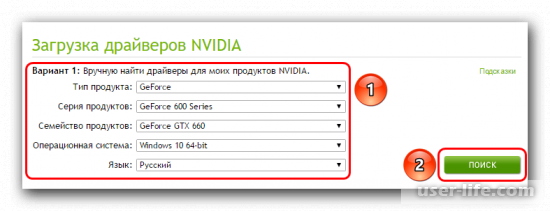
3. В случае правильного ввода информации появляется специальная кнопка, с помощью которой можно бесплатно установить подходящей драйвер последней версии.
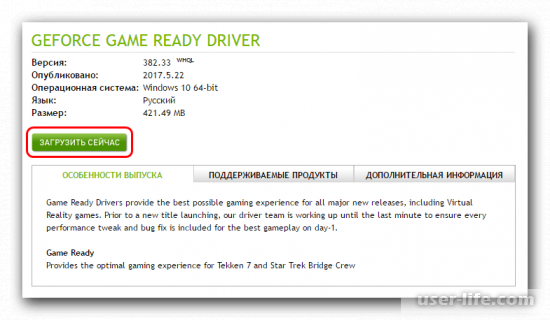
4. В окне установки необходимо галочкой отметить соответствующий пункт, отвечающий за дополнительное программное обеспечение.
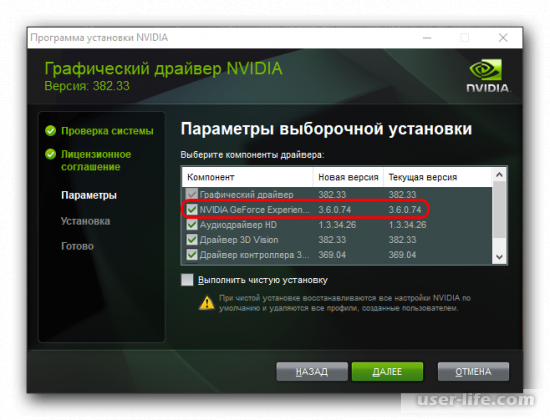
Фактор 2 — Сбой процесса установки
В процессе установки и обновления драйверов могут случаться сбои, от которых никто не застрахован. В таком случае актуальная версия ПО может не выполнять своих функций, что не является нормой.
В таком случае необходимо удалить программу, затем самостоятельно установить все драйвера с официального сайта. Давайте разберем этот процесс более подробно.
1. Перейдите в меню «Пуск», затем отыщите раздел «Параметры». Также аналогичный результат можно получить через «Этот компьютер», где соответствующий пункт будет находиться в верхней части окна.
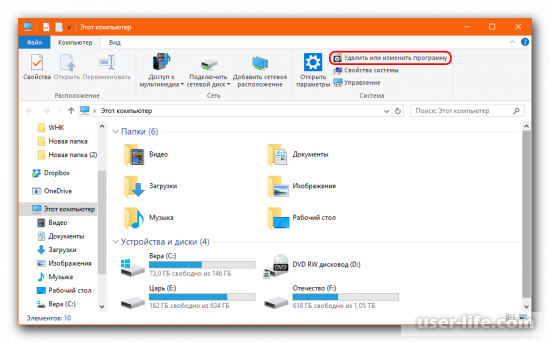
2. Отыщите в появившемся списке все установленные драйвера, включая программу NVIDIA GeForce Experience, затем удалите их.
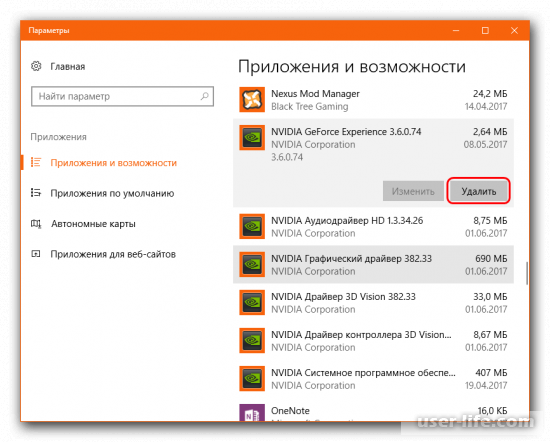
3. Проведите процедуру удаления с каждым подходящим файлом отдельно, пользуясь встроенным Мастером удаления.
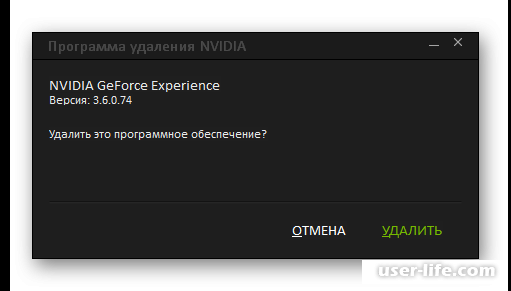
4. Далее остается лишь самостоятельно установить все подходящие драйвера с официального сайта. Инструкции и ссылки вы сможете отыскать в предыдущих пунктах данной статьи.
Фактор 3 — Выход драйвера из строя
Драйвер может утратить свою работоспособность не только в процессе установки, но и в период активного использования. Данная проблема также решается с помощью полного удаления и повторной установки необходимых драйверов с официального сайта.
Фактор 4 — Проблемы официального сайта
В любом проекте рано или поздно происходят технические работы, которые препятствуют установке и обновлению драйверов. Так как NVIDIA GeForce Experience непосредственно взаимодействует с сайтом, то потеря его работоспособности может сказаться и на программе.
Фактор 5 — Технические проблемы пользователя
Не стоит исключать проблем именно со стороны пользователя, которые могут включать в себя нарушение функций системных и механических комплектующих. Причины могут быть следующие:
1. Заражение компьютера вредоносным программным обеспечением, что может нарушать целостность системы, не позволяя распознать нужную версию драйвера.
Проблема решается обычным сканированием устройства на вирусы. Для этого отлично подходит программа Dr.Web Cureit.
2. Недостаточное количество физической памяти на компьютере также может стать возможной причиной сбоев в работе драйверов, так как для стабильной работы и обновления системы необходимо иметь запас дискового пространства. Проблема решается чисткой носителей памяти от ненужных файлов.
3. Не стоит исключать устаревание версии вашей видеокарты, которая может просто напросто не поддерживать актуальные версии драйверов.
Своевременное обновление драйверов является очень важным элементом в обслуживании системы, так как данное программное обеспечение обеспечивает стабильную работу множества приложений. Надеемся, вам помогла наша статья.
Источник: user-life.com